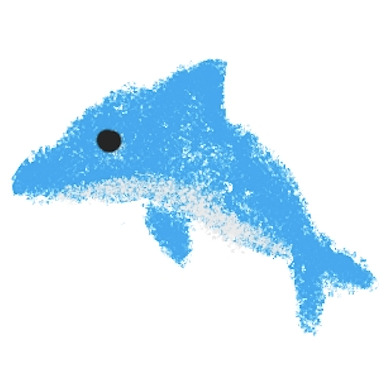[React-Native]To-Do-App 완료하기
in Study on react_native
이제 등록한 할 일을 완료하는 기능을 추가해보겠습니다.
_makeTodoItem 수정하기
할 일을 완료하는 기능은 TodoItem 컴포넌트를 클릭할 때 실행되어야 하므로, TodoItem 컴포넌트를 건드려야 합니다.
이는 _makeTodoItem 안에 있으므로 수정을 해보겠습니다.
//App.js
_makeTodoItem = ({ item, index }) => {
return (
<TodoItem
text={item.title}
isComplete={item.isComplete}
changeComplete={() => {
const newTodo = [...this.state.todos];
newTodo[index].isComplete = !newTodo[index].isComplete;
this.setState({todos:newTodo});
}} />
)
}
TodoItem 컴포넌트에 changeComplete라는 속성을 추가하고, 익명함수를 속성값으로 주고 있습니다. 이 함수가 체크아이콘을 터치했을때 실행될 함수코드입니다.
ChangeComlete함수를 자세히 살펴봅시다.
const newTodo = […this.state.todos]
state에 넣어둔 todos를 가져와 newTodo에 넣어주고 있습니다....연산자는 뒤에 오는 요소를 분해해서 펼쳐주는 역할을 합니다.newTodo[index].isComplete = !newTodo[index].isComplete
방금 만든newTodo배열에서index번째 요소의isComplete값을!연산자를 통해 반대로 만들어주고 있습니다.
index값은 _makeTodoItem 함수를 만들 때 받아온index값을 의미합니다.this.setState({todos:newTodo})
위에서isComplete값을 수정한 newTodo를 state의 todos값으로 저장합니다.
이제 체크 아이콘을 클릭했을때 해당 함수가 실행되도록 만들어 보겠습니다.
Todo.js 수정하기
const TodoItem= ({text,isComplete,changeComplete}) => (
<View style={styles.todoContainer}>
<View>
<View style={styles.objContainer}>
<View style={styles.textContainer}>
<TouchableOpacity
onPress={changeComplete}>
<AntDesign name={isComplete?"checksquare":"checksquareo"} size={30} style={styles.check}/>
</TouchableOpacity>
<Text style={styles.todos}>{text}</Text>
</View>
<TouchableOpacity>
<AntDesign name="close" size={20}/>
</TouchableOpacity>
</View>
</View>
</View>
)
TouchableOpacity 컴포넌트에는 onPress 속성이 존재합니다. 이는 눌렀을 때 실행되는 코드를 속성값으로 주면 되니 앞서 작성했던 props 중 changeComplete를 받아와 설정해주면 됩니다.
결과는 다음과 같습니다.